Cara Mengatur Server SMTP dan Mengirim Email Tanpa Batas! (Panduan Langkah demi Langkah)
Diterbitkan: 2020-04-14Dalam Panduan Langkah demi Langkah ini, saya akan menunjukkan kepada Anda cara menyiapkan server SMTP dan menghubungkannya ke aplikasi pemasaran email Anda untuk mengirim email tanpa batas *.
Ada beberapa metode untuk membangun server SMTP, dalam panduan ini saya akan membangun server SMTP menggunakan perangkat lunak WHM (web hosting manager) gratis yang disebut “Webmin”. Ini Seperti "cPanel" tapi gratis!
Apa itu Server SMTP?
Saya tidak suka definisi robotik seperti Wikipedia, saya suka membuat segalanya menjadi sederhana. Jadi…
Sederhananya, SMTP adalah hal yang memungkinkan Anda mengirim email melalui internet.
SMTP adalah singkatan dari "Protokol Transfer Surat Sederhana" . Ini adalah Konsep dalam Jaringan yang tidak perlu Anda khawatirkan.
Ketahuilah bahwa SMTP adalah hal teknis yang bertanggung jawab untuk mengirimkan email melalui internet.
Mari kita hubungkan, bagaimana ini terkait dengan pemasaran email?
Saya pikir itu jelas, tetapi untuk berjaga-jaga, dan Seperti yang saya jelaskan dalam panduan Pemasaran Email Techincal saya, sistem pemasaran Email apa pun terdiri dari dua bagian:
- Pengirim: (layanan SMTP) ini adalah bagian teknis. Hal ini memungkinkan Anda untuk mengirim email melalui internet.
- Aplikasi Manajemen , tempat Anda dapat mengonfigurasi dan mengelola Daftar Email, Kampanye Pemasaran, memantau dan menganalisis hasil, mengelola server pengiriman, dan sebagainya.
Jadi kami menghubungkan keduanya bersama-sama untuk mendapatkan Sistem Pemasaran Email.
Jadi sekarang saya pikir sudah SUPER jelas, kita akan belajar bagaimana membangun bagian pertama dari sistem pemasaran email yang server SMTP.
Butuh lebih banyak detail?
Mungkin Anda adalah orang yang suka mendalami topik dan memahami semuanya secara detail seperti saya jika Anda adalah orang itu, Anda dapat menonton video 3 menit berikut untuk mempelajari lebih lanjut tentang server SMTP dan cara kerjanya:
Apa yang kami maksud dengan Mengirim Email Tanpa Batas?
Ketika kami mengatakan email tidak terbatas , ini berarti kami dapat mengirim email tanpa batas dari server kami, tidak ada batasan oleh perusahaan atau rencana bulanan untuk membeli atau lebih.
Ini adalah server Anda sendiri, Anda dapat mengirim sebanyak yang dapat ditangani server Anda dalam hal sumber daya. jadi ketika Anda memiliki lebih banyak ( CPU dan RAM ), Anda dapat mengirim lebih banyak email dan sebagainya.
Setup Server SMTP, Ayo Mulai!
Ok, Jadi Mari kita mulai pekerjaan yang sebenarnya! tapi sebelumnya, Anda perlu tahu apa yang dibutuhkan.
Persyaratan untuk Setup Server SMTP.
Untuk Membangun dan Mengatur Server SMTP, Anda terutama membutuhkan dua hal:
- Nama domain
- Server VPS dengan port 25 dibuka.
1. Nama domain
Saat Anda mengirim email, Anda akan mengirim dari alamat email seperti ini:
Jadi dalam kasus saya, "H-educate.com" adalah nama domain yang saya gunakan untuk mengirim email saya. jadi hanya perlu memiliki nama domain untuk digunakan saat Anda mengirim email dari server SMTP Anda.
Biasanya, itu adalah nama domain situs web Anda, kecuali jika Anda bekerja dengan email dingin, maka lebih baik untuk mendapatkan dan menggunakan domain lain jika masuk daftar hitam, untuk menjaga keamanan domain bisnis utama Anda.
Jadi, jika Anda belum memiliki domain, pergi dan dapatkan SEKARANG! untuk melanjutkan Setup.
Bagaimana cara mendapatkan domain? cukup Anda membeli satu! dan biayanya sekitar $10 per tahun, jadi itu bukan masalah besar!
Kami memiliki banyak PENYEDIA PENDAFTARAN DOMAIN tempat Anda bisa mendapatkan domain seperti:
- ayah .
- murah nama .
- kebebasan .
- Enom .
- Google Domain .
Di sini, dalam kursus, saya akan menggunakan Godaddy untuk mendapatkan domain saya, tetapi Anda dapat menggunakan layanan lain jika Anda mau, semuanya bekerja dengan cara yang sama, dan jika Anda memerlukan bantuan, saya akan ada di sini
Anda dapat menonton video 3 menit ini untuk melihat cara mendapatkan dan membeli domain dari Godaddy Domain Registrar jika Anda seorang pemula.
Bangun SMTP Anda Sendiri dan Kirim Email Tanpa Batas
Punya Domain? Besar! ️ Mari kita lanjutkan.
2. Server VPS dengan Port 25 terbuka.
Hal kedua yang Anda perlukan adalah server VPS. server publik untuk menginstal & Setup SMTP.
Apa itu server VPS?
Jika Anda tidak tahu apa itu server VPS, cukup komputer (server) yang berjalan di cloud yang Anda beli dari perusahaan Web Hosting atau Layanan Cloud. Dan itu dapat diakses publik dengan IP Publik.
VPS dapat digunakan untuk meng-host situs web Anda dengan kinerja yang lebih tinggi, dapat digunakan untuk menjalankan mesin 24/7 di cloud untuk melakukan tugas apa pun yang Anda inginkan.
Catatan: Jika Anda tertarik untuk mempelajari cara meng-host situs web Anda sendiri di server VPS, Anda dapat
Bagaimanapun, Dalam kasus kami, kami akan menggunakan Server VPS untuk Membangun server SMTP.
Port 25 terbuka??
Saya menyebutkan bahwa VPS harus membuka port 25, apa artinya ini?
Saya tidak ingin mengganggu kepala Anda dalam menangani hal-hal teknis tetapi singkatnya. Setiap layanan jaringan atau perangkat lunak menggunakan port tertentu untuk berkomunikasi melalui internet atau jaringan. Contoh:
- Menghubungkan dari jarak jauh ke Mesin Windows lain menggunakan perangkat lunak RDP bekerja melalui port 3389 .
- Sistem database SQL seperti MYSQL di komputer kita bekerja melalui port 3306 .
- Menghubungkan ke mesin Linux dari jarak jauh untuk mengelolanya dengan SSH, menggunakan port 22 .
- Saat Anda menjelajahi web dan membuka situs web, kami menggunakan port 80 . dan seterusnya.
Secara default, semua server dan komputer menjalankan firewall yang memblokir semua port kecuali yang Anda inginkan. jadi Untuk menggunakan layanan tertentu, kita perlu membuka port itu di firewall.
Yang harus Anda ketahui juga, bahwa port dapat diblokir dan dibuka dengan dua cara, masuk dan keluar, diagram berikut akan membuat semuanya lebih jelas:
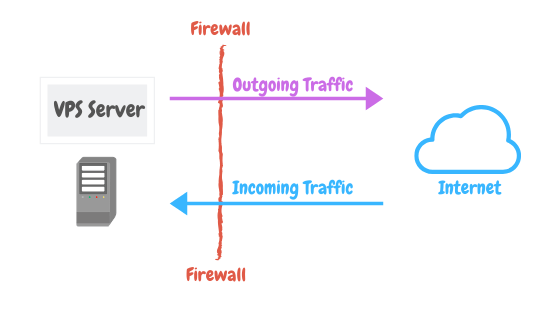
Saya sarankan Anda untuk menonton kursus gratis saya "Amazon EC2 untuk Pemasar Digital" Anda akan memahami semua konsep ini dalam waktu kurang dari satu jam.
Jadi, dalam kasus kami, kami sedang membangun server SMTP, dan perangkat lunak atau protokol SMTP berkomunikasi melalui port 25 . jadi kita harus membuka port 25.
Jadi ketika Anda mendapatkan server VPS, pastikan perusahaan mengizinkan Port 25 dan tidak memblokirnya, karena beberapa perusahaan melakukan ini untuk melindungi dari spammer.
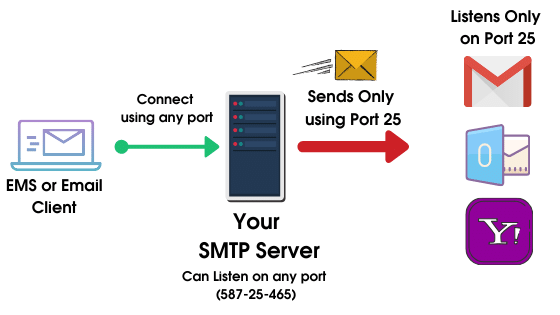
Berikut adalah daftar beberapa perusahaan yang mengizinkan port 25 secara default:
- Angin tuan rumah.
- Kontabo.
- Interserver.
- OVH.
- Laut Digital*
- AWS (beberapa akun diblokir)
*Digital Ocean Terkadang memblokir beberapa akun dan membatasi port 25, tetapi secara umum mereka mengizinkan semua port .
Apakah ada Perusahaan lain?? ya, cukup Anda dapat menghubungi dukungan dari perusahaan mana pun yang Anda inginkan dan menanyakan apakah mereka memblokir port apa pun secara default. jika tidak, maka sempurna, Anda bisa melakukannya.
Jangan ragu untuk menggunakan perusahaan VPS apa pun yang Anda inginkan, terserah Anda!
Anda juga dapat mendaftar di DigitalOcean melalui tautan kupon di bawah ini untuk mendapatkan $100 gratis untuk menguji semuanya secara gratis.
Jadi Pilih perusahaan VPS Anda dan dapatkan satu.
Setelah Anda memilih perusahaan VPS Anda, buat saja Server VPS dengan spesifikasi sebagai berikut:
- Ubuntu 18 x64 sebagai sistem operasi Anda
- Anda dapat mulai dengan 1 CPU/2 GB RAM (Dan mengubah ukuran nanti).
Punya VPS Anda? Besar! ️ Mari kita lanjutkan.
Konfigurasi dasar Server VPS.
Sekarang kita memiliki server VPS Ubuntu baru, Mari kita siapkan untuk Setup.
Hubungkan ke server Anda, menggunakan klien SSH seperti Putty atau bitvise .
Pertama, periksa nama host Anda:
nama host -f
Jika Anda tidak melihat bentuk ANYTING.YOURDOMAIN.COM , maka Anda perlu mengubah nama host menggunakan perintah berikut:
sudo nama host host.domain.tld
Di mana tuan rumah adalah apa pun yang Anda inginkan. jadi dalam kasus saya, domain sampel saya untuk tutorial ini adalah xmailing.me , perintahnya akan terlihat seperti ini:
sudo nama host server.xmailing.me
Petakan nama domain Anda.
Sekarang kami memiliki server VPS kami dan kami menetapkan namanya. Buka Penyedia Domain Anda dan petakan Domain Anda ke server VPS Anda. cukup buka zona manajemen DNS dan tambahkan catatan A baru seperti ini:
host: poin server : IP SERVER ANDA .
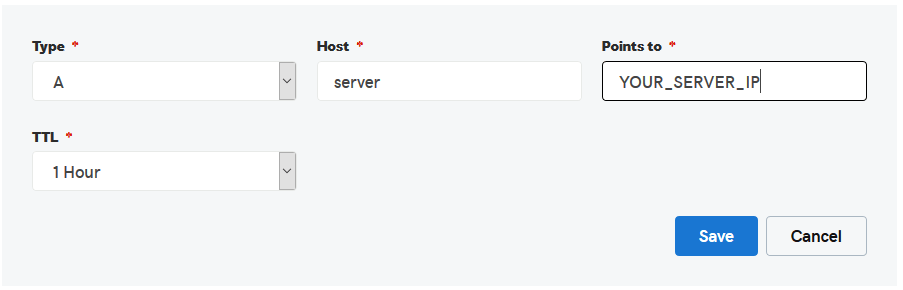
* server dalam kasus saya, Anda dapat memilih apa pun yang Anda inginkan untuk nama server Anda.
Selesai? ️ Mari kita lanjutkan.
Siapkan Server SMTP
VPS sudah siap, dan kita bisa memulai proses instalasi. Jadi untuk men-setup SMTP Server di VPS kita, kita perlu menginstal software SMTP.
Instal Perangkat Lunak WHM (Webmin).
Kami memiliki beberapa Perangkat Lunak SMTP seperti PowerMTA, Postal, Exim, Postfix…
Dalam panduan ini, kami akan menggunakan Postfix sebagai perangkat lunak (layanan) SMTP kami. dan untuk mempermudah dan otomatis saya akan menginstal Web Hosting Manager ( Webmin ) yang menginstal dan mengkonfigurasi Postfix secara otomatis (Tidak perlu konfigurasi manual dan hal-hal sulit).
Untuk Menginstal Webmin, cukup jalankan perintah ini di server Anda:
wget http://software.virtualmin.com/gpl/scripts/install.sh
perintah ini akan mengunduh skrip instalasi, sekarang mari kita mulai pengaturan dengan menjalankan perintah ini:
sudo /bin/sh install.sh
Sangat sederhana
Tunggu saja hingga penginstalan selesai, mungkin perlu beberapa menit. Kemudian Anda akan melihat pesan sukses ini:
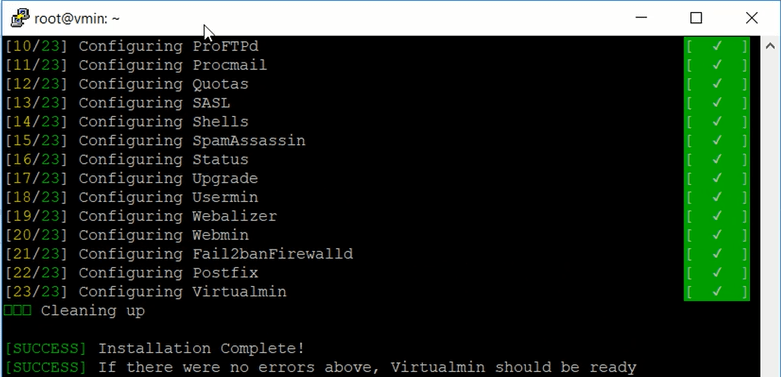
Sangat Bagus, Sekarang Buka Browser Web Anda dan Arahkan ke URL Server Anda Untuk Mengkonfigurasi.
URL akan terlihat seperti ini: https://YOUR_SUB_DOMAIN :10000
Webmin menggunakan Port 10000 , jadi pastikan untuk menambahkan “:10000” setelah alamat server Anda.
*Catatan: terkadang Port 10000 mungkin diblokir oleh firewall, jadi Anda harus membukanya.
Saat Anda membuka Webmin untuk pertama kalinya, Anda akan melihat Pesan peringatan SSL, cukup klik lanjutkan saja:
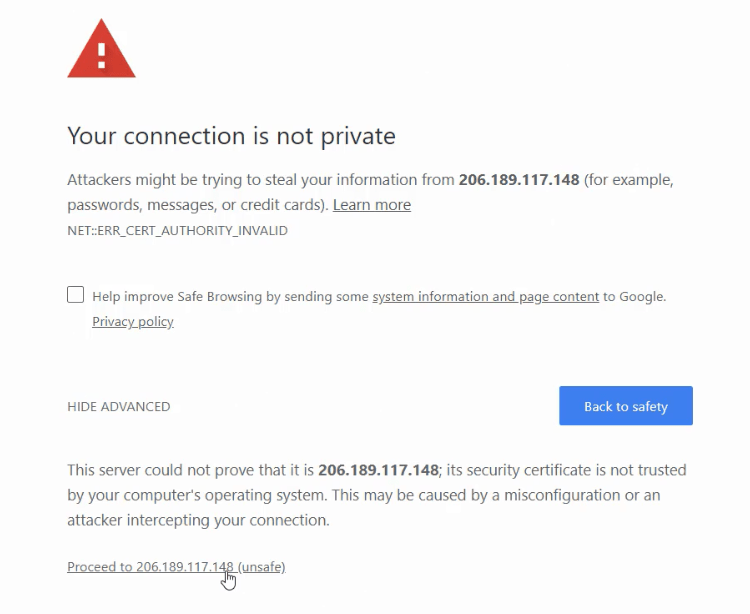
Kemudian akan muncul layar login:
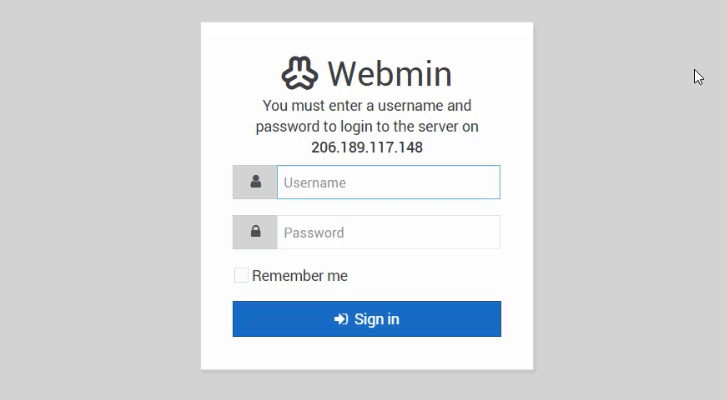
Besar! Cukup masukkan nama pengguna dan kata sandi root Anda, dan masuk!
Mulai sekarang, semuanya akan dikelola melalui antarmuka Web, jadi Segalanya akan menjadi sederhana. ️
Konfigurasi Dasar Webmin
Saat Anda masuk untuk pertama kali, Anda akan melihat wizard pasca-instalasi.
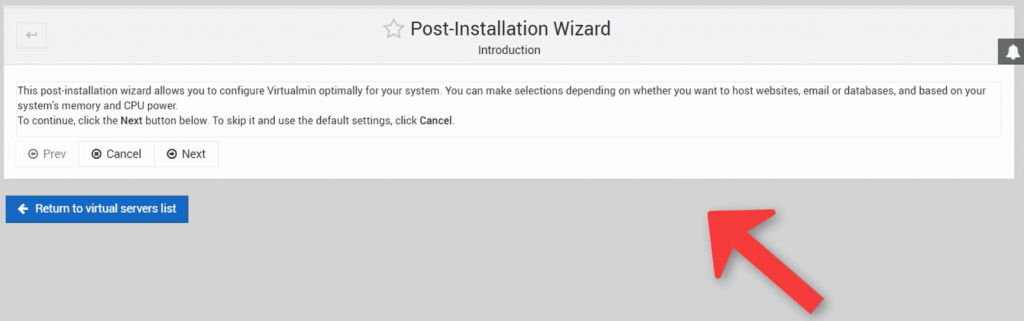
Tetapkan opsi sebagai berikut:
- Pramuat Perpustakaan Virtualmin: YA
- Server Pencarian Domain: YA
- Pemindai Server ClamAV: TIDAK (Ini akan menggunakan banyak Sumber Daya, Nyalakan jika Anda memiliki banyak CPU dan RAM)
- Filter Spamassassin: TIDAK (Ini akan menggunakan banyak Sumber Daya, Nyalakan jika Anda memiliki banyak CPU dan RAM)
- Server MariaDB/MySQL: YA
- PostgreSQL: TIDAK
- Setel kata sandi MySQL: "ENTER_YOUR_SQL_PASSWORD"
- Ukuran Database MariaDB/MySQL: Sedang
- Konfigurasi DNS: centang kotak “ Lewati centang untuk resolvability ”, dan klik berikutnya seperti pada gambar di bawah ini:

- Mode Penyimpanan Kata Sandi: Pilih Any , untuk Keamanan Lebih Tinggi, Pilih Hash.
Sekarang, klik periksa ulang dan segarkan konfigurasi, dan tunggu hingga operasi selesai. Kemudian Anda akan melihat pesan sukses ini:

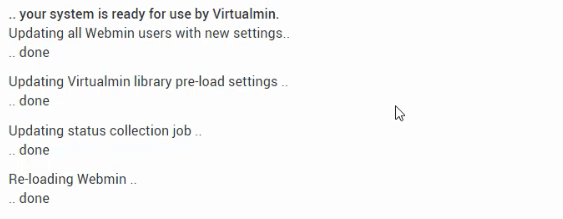
Hebat ! ️
Buat Email Bisnis Gratis Anda
Sekarang server kami siap untuk bagian nyata, kami dapat membuat alamat email bisnis yang akan kami gunakan sebagai alamat pengirim. untuk melakukannya, kita perlu membuat server virtual di dalam webmin menggunakan nama Domain kita.
Buat Server Virtual
Klik “Buat Server Virtual” di sudut kiri atas layar seperti yang ditunjukkan pada gambar di bawah ini:
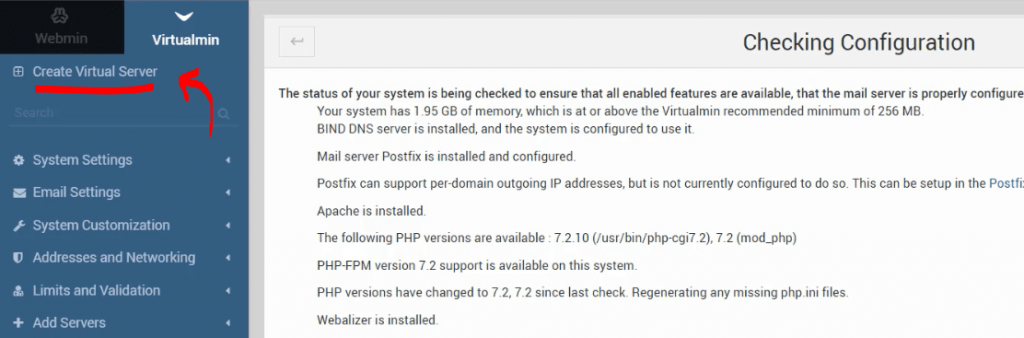
Sekarang Anda hanya perlu mengisi nama domain, Deskripsi, dan kata sandi untuk server virtual ini.
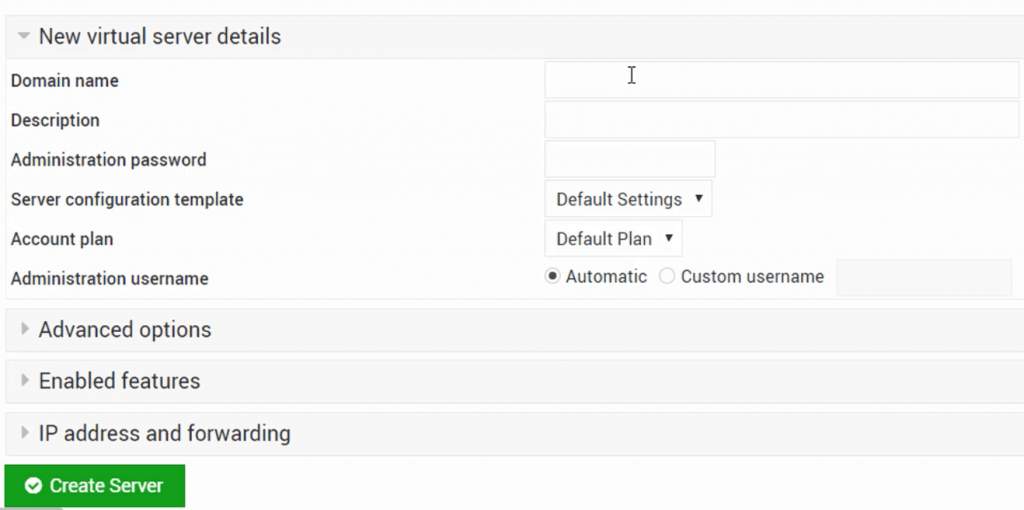
Dan Klik Buat Server ️
Buat Alamat Email Akun Pengguna
Sekarang kami memiliki server virtual, cukup klik Edit pengguna di sebelah kiri.
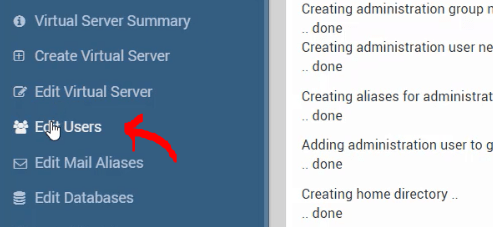
Kemudian klik “ Tambah Pengguna ke server ini ”, wizard pengguna baru akan terbuka:
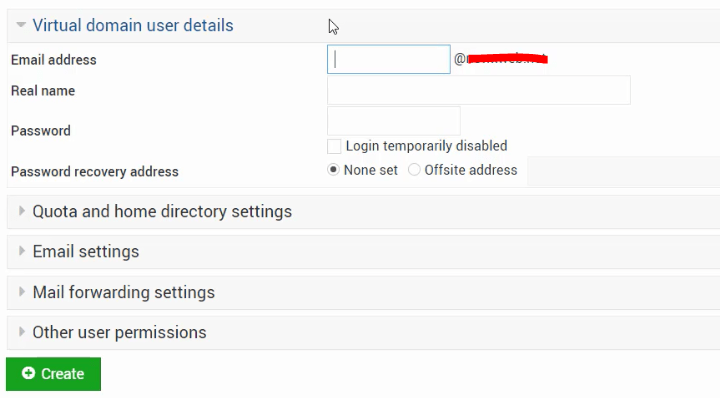
Masukkan Email apa pun yang Anda inginkan, seperti dukungan, email, admin, atau email bisnis apa pun yang Anda inginkan. Kemudian Masukkan nama, dan kata sandi.
Kemudian klik Buat .
Anda Sekarang Memiliki Email Bisnis Gratis! ️
Kami selesai! Server SMTP Anda sekarang sudah siap .
Sebelum Anda Mengirim!
Selamat ! Anda Setup Server SMTP Anda sendiri menggunakan Webmin. tetapi sebelum Anda mulai mengirim email, Anda harus memahami beberapa konsep penting dan menindaklanjuti panduan untuk mendapatkan tarif pengiriman terbaik dan mencapai kotak masuk!
Pemanasan server SMTP Anda
Saat Anda membangun Server SMTP Baru dengan Alamat IP baru, dan Sebelum Anda Mulai Mengirim Kampanye Pemasaran Email, Anda harus melakukan pemanasan Alamat IP Anda.
Apa itu Pemanasan IP?
Ketika Anda memiliki Alamat IP Merek baru untuk SMTP Anda, IP ini tidak akan memiliki Reputasi di internet, dan ISP (penyedia layanan internet) tidak mengetahui IP ini.
Jadi pemanasan IP adalah praktik membangun Reputasi Anda di Internet dengan secara bertahap meningkatkan volume email yang dikirim dengan alamat IP Anda sesuai dengan jadwal yang telah ditentukan.
Contoh pemanasan server Anda ditunjukkan pada tabel di bawah ini:
| Hari Pemanasan | Email Untuk Dikirim |
| 1 | 20 |
| 2 | 50 |
| 3 | 100 |
| 4 | 300 |
| 5 | 500 |
| 6 | 700 |
| 7 | 900 |
| 8 | 1000 |
Tabel ini menunjukkan skenario jika Anda ingin mencapai 1.000 email per hari dengan reputasi yang baik. Silakan merujuk ke Panduan SMTP Pemanasan saya untuk lebih jelasnya.
Juga, Anda dapat menonton video lengkap saya tentang Pemanasan di sini:
Konfigurasikan SPF, DKIM, rDNS, DMARC, dan MX.
SPF (Kerangka Kebijakan Pengirim):
Data SPF adalah data TXT yang ditambahkan ke Domain DNS Zone dan memungkinkan Anda menyetel server email yang diizinkan untuk mengirim email dari domain Anda.
Pesan yang dikirim dari server yang tidak termasuk dalam data SPF akan ditandai sebagai spam atau ditolak.
Sebagai contoh, Anda tidak dapat mengirim email dari server Anda sendiri dan menyetel email pengiriman Anda sebagai “mail@ google.com”, Anda tidak dapat menggunakan domain google. Ini menunjukkan bahwa Anda mencoba melakukan spam.
Dengan cara yang sama, Anda dapat mengonfigurasi SPF dan mencegah siapa pun menggunakan domain Anda untuk mengirim email. Jadi, pengaturan SPF sangat penting untuk membuat domain Anda dipercaya oleh penyedia surat lainnya.
Untuk mengatur SPF. Buka zona DNS Anda dan tambahkan catatan berikut:
v=spf1 a mx ip4:XXX.XXX.XXX.XXX -semua
*Ganti dengan IP server VPS Anda.
Sekarang hanya server Anda yang dapat mengirim email dari domain Anda.
Dkim (DomainKeys Identified Mail):
Catatan Dkim juga merupakan catatan teks di DNS Anda yang menyimpan kunci otentikasi publik. Kunci ini akan divalidasi menggunakan kunci pribadi yang disimpan secara pribadi di dalam server Anda.
Semua email akan ditandatangani, dan ini akan menghindari perubahan apa pun dan melindungi orisinalitas email Anda, dan ini sangat penting bagi server Anda untuk mengarsipkan skor pengiriman yang tinggi.
Tonton video ini untuk info lebih lanjut:
Setup Dkim Untuk Webmin Postfix:
Untuk Konfigurasi Dkim, kita perlu mengkonfigurasinya di Server kita terlebih dahulu, lalu salin kunci publik ke zona DNS kita.
Kemudian Klik " Domain Keys Identified Mail " di bawah " Pengaturan Email "
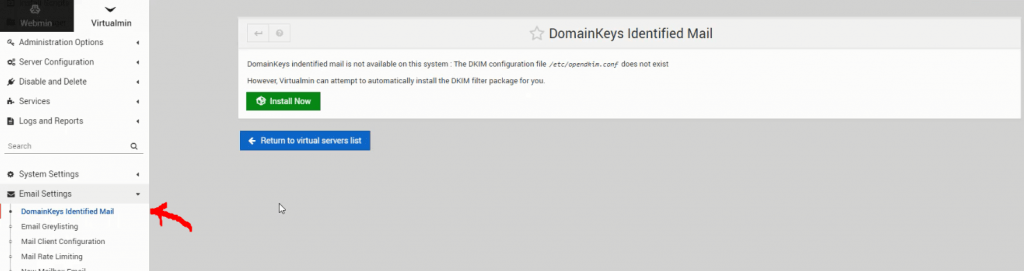
Kemudian Klik Instal Sekarang . Setelah instalasi selesai, kembali lagi ke " Domain Keys Identified Mail " dan Anda akan melihat opsi untuk membuat kunci Anda.
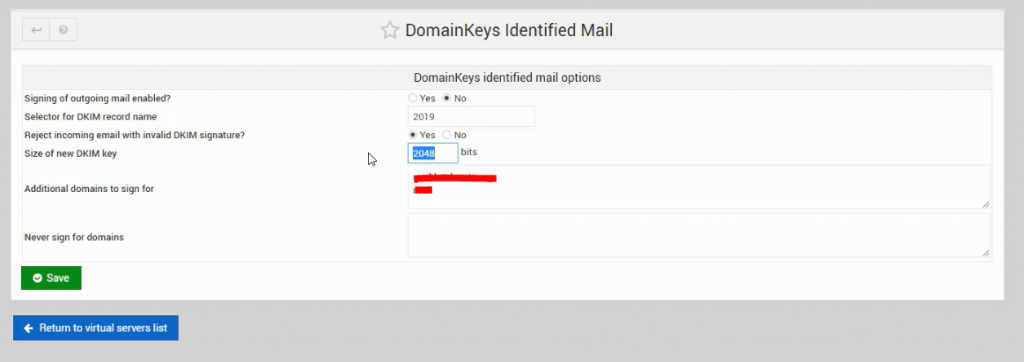
Pertahankan Default, lalu klik Simpan .
Sekarang, Klik pada catatan DNS di bawah Konfigurasi Server.
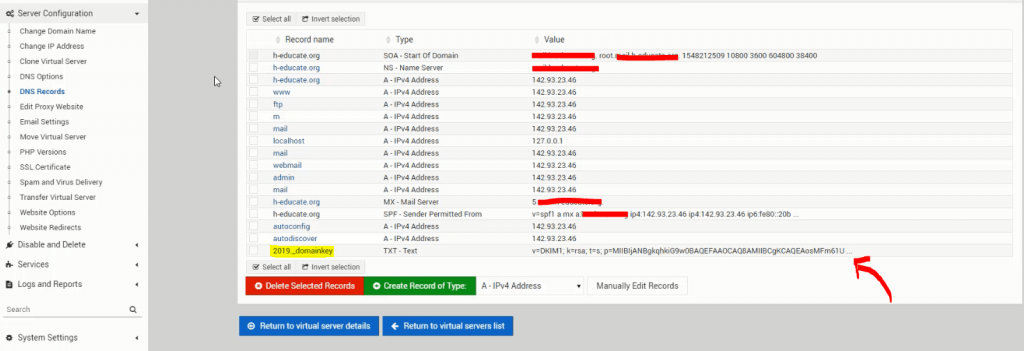
Cukup Salin catatan Dkim dan buat di Zona DNS Domain Anda, dalam kasus saya ini GoDaddy.
Besar! DKIM Dikonfigurasi. ️
rDNS (DNS Terbalik):
DNS terbalik disebut catatan penunjuk dan digunakan untuk mengarahkan IP Anda ke Domain Anda, kebalikan dari catatan DNS A biasa.
Jadi ketika Anda memanggil IP, Anda akan mendapatkan namanya. Ini juga merupakan faktor penting dalam menyiapkan server email Anda dan meningkatkan skor dan reputasi pengiriman Anda.
Pelajari lebih lanjut tentang rDNS di sini:
DMARC (Otentikasi, Pelaporan & Kesesuaian Pesan Berbasis Domain):
Ini adalah Protokol yang menggunakan (SPF) dan (DKIM) untuk menentukan keaslian pesan email.
DMARC memudahkan Penyedia Layanan Internet (ISP) untuk mencegah praktik email berbahaya, seperti spoofing domain untuk mengelabui informasi pribadi penerima.
Ini memungkinkan pengirim email untuk menentukan cara menangani email yang tidak diautentikasi menggunakan SPF atau DKIM. Pengirim dapat memilih untuk mengirim email-email itu ke folder sampah atau memblokir semuanya bersama-sama.
Untuk memahami pentingnya DMARC untuk Bisnis Online Anda dan cara menyiapkannya, silakan tonton video ini:
Catatan MX
Data Mail Exchange (MX) adalah data DNS yang diperlukan untuk mengirimkan email ke alamat Anda.
Dalam istilah DNS sederhana, data MX digunakan untuk memberi tahu dunia server email mana yang menerima email masuk untuk domain Anda dan ke mana email yang dikirim ke domain Anda harus diarahkan. Jika data MX Anda tidak diarahkan ke lokasi yang benar, Anda tidak akan menerima email.
Setel MX
Buka Zona DNS Anda dan Buat data MX baru dan arahkan ke domain server Anda seperti ini:
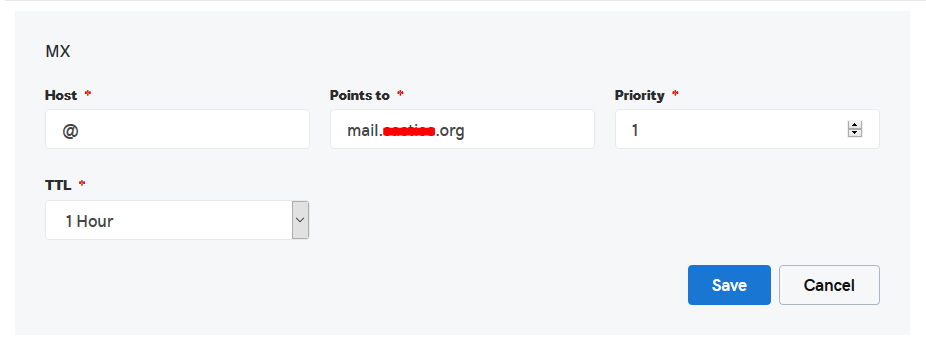
Hindari Faktor Spam
Terutama kami memiliki Empat faktor utama yang menentukan skor spam Anda:
- Reputasi IP
- SPF, DKIM, rDNS, dan DMARC.
- Badan Pesan
- Kesehatan Daftar Email.
Dua faktor pertama dijelaskan di atas. kami masih memiliki Badan Pesan dan Kesehatan Daftar Email.
Badan Pesan
Sederhananya adalah subjek dan konten email Anda. apakah itu terlihat seperti spam? apakah ada kata kunci dan pemicu spam?? ini yang menentukan skor pesan Anda.
Pastikan untuk menghindari semua ini saat membuat baris Subjek dan badan Pesan Anda.
Periksa artikel ini di Hubspot, untuk mempelajari lebih lanjut tentang kata kunci spam.
Anda Mungkin Juga Tertarik dengan artikel ini “Bagaimana Cara Menempatkan Email Anda Di Kotak Masuk? Panduan Utama!”
Kesehatan Daftar Email
Sederhananya ditentukan oleh dua hal:
- Rasio Pentalan : Berapa banyak email yang valid dalam daftar Anda.
- Perangkap Spam : apakah daftar Anda mengandung perangkap spam?
Pelajari lebih lanjut tentang perangkap spam dan cara menghindarinya di video ini:
Dan selalu pastikan untuk memvalidasi daftar email Anda dan membersihkannya sebelum mengirim kampanye apa pun. periksa layanan validasi email online gratis saya di sini.
Saya pikir Anda juga akan tertarik untuk menonton video ini:
Ikuti Saluran Youtube Saya Untuk Setiap Hari Video baru yang luar biasa tentang Pemasaran Email, Pemasaran Digital, dan hal-hal bisnis Online untuk Tumbuh Online.
Juga, Bergabunglah dengan Newsletter Pemasaran Email Saya untuk Mendapatkan Tip Pemasaran Email eksklusif yang saya bagikan hanya dengan pelanggan email saya.
Akhirnya! Kirim Email Percobaan
Sekarang kita Setup Server SMTP kita. Kami siap mengirim email pertama kami. Bagaimana cara menguji server kami?
Sederhana, Buka SMTPER.NET dan masukkan detail server Anda sebagai berikut:
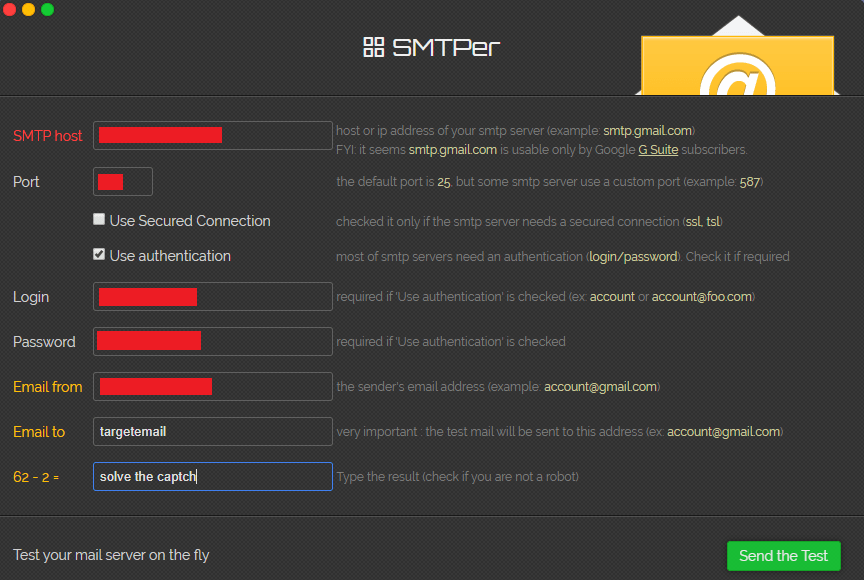
- Host SMTP: IP atau Domain Server Anda.
- Pelabuhan: 587
- Login: Akun Email yang Anda buat.
- Kata Sandi: Kata Sandi Akun Email Anda.
Jadi, ini adalah kredensial yang dapat Anda gunakan di Aplikasi Pengirim Email apa pun.
Itu dia! Saya harap semuanya sederhana dan jelas. kami menyiapkan Server SMTP!
Jika Anda memiliki masalah, Anda dapat membuka pertanyaan Anda di H-asnwers.com
Dan jika Anda ingin mendapatkan Kursus Udemy Lengkap Tentang Cara Membangun Server SMTP dan Mengirim Email Tanpa Batas , Anda dapat mendaftar sekarang dengan Diskon Waktu Terbatas Spesial 95% .
[hurrytimer id="604″]
Periksa Juga: Panduan Pengaturan Lengkap Server Email PowerMTA
